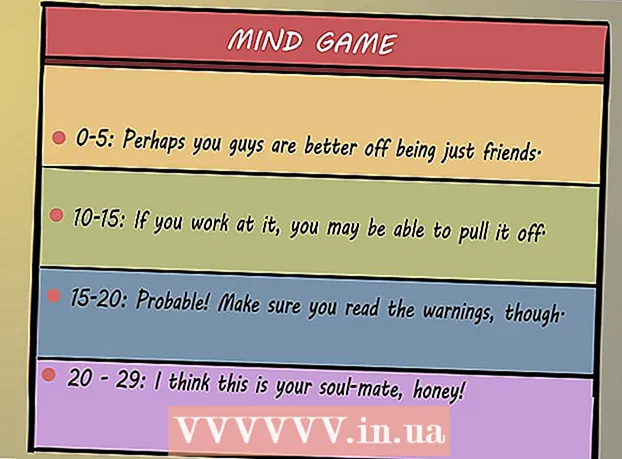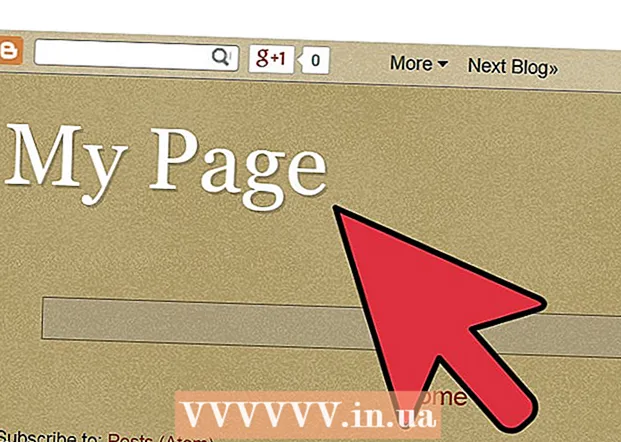Autor:
Lewis Jackson
Dátum Stvorenia:
10 Smieť 2021
Dátum Aktualizácie:
1 V Júli 2024
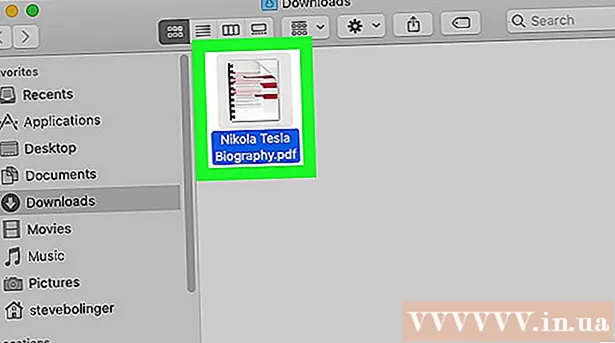
Obsah
Táto wikiHow vás naučí, ako otvárať súbory XPS v počítači so systémom Windows alebo Mac. Súbor XPS je verziou populárnejšieho formátu PDF pre Windows. Aj keď majú počítače so systémom Windows zabudovaný program, ktorý umožňuje otváranie súborov XPS, používatelia počítačov Mac musia stále najskôr previesť súbor XPS do formátu PDF, aby si mohli obsah prezerať.
Kroky
Metóda 1 z 2: V systéme Windows
a kliknite nastavenie (Nastavenie)

.- Kliknite Aplikácie (Aplikácia) a kliknite na odkaz Spravujte voliteľné funkcie (Spravujte voliteľné funkcie).
- Kliknite Pridajte funkciu (Pridať funkciu) v hornej časti stránky.
- Nájdite a kliknite Prehliadač XPSa potom kliknite na ikonu Inštalácia (Nastavenie).
- Po nainštalovaní Prehliadača XPS reštartujte počítač.
.
- Import prehliadač xps.
- Kliknite Prehliadač XPS v zozname výsledkov sa objaví.

Kliknite Súbor (Súbor). Táto možnosť je v hornej časti okna XPS. Zobrazí sa rozbaľovacia ponuka.
Kliknite Otvorené (Otvorené). Toto je prvá možnosť v hornej časti rozbaľovacej ponuky. Otvorí sa nové okno prieskumníka súborov, pomocou ktorého môžete zvoliť súbor XPS, ktorý chcete zobraziť.

Vyberte súbor XPS a kliknite na tlačidlo Otvorené. Vyberte priečinok obsahujúci súbor XPS na ľavej strane okna Prieskumníka (napríklad * Documents * alebo * Downloads *) a kliknutím na súbor XPS ho vyberte. Potom kliknite na tlačidlo Otvorené v pravom dolnom rohu okna Prieskumníka súborov otvorte súbor XPS v prehliadači XPS. reklama
Metóda 2 z 2: V systéme Mac
Otvorte web XPS to PDF. Pomocou webového prehliadača v počítači prejdite na stránku https://xpstopdf.com/. Aj keď program XPS nie je možné otvoriť v systéme Mac bez zakúpenia softvéru, môžeme previesť súbor XPS do formátu PDF a otvoriť ho pomocou predvoleného prehliadača PDF v systéme Mac.
- Súbor XPS sa svojím vzhľadom nelíši od formátu PDF.
Kliknite NAHRAŤ SÚBORY (Nahrať súbory). Toto malé tlačidlo je v strede stránky. Otvorí sa okno vyhľadávača.
Vyberte súbor XPS. Prejdite do priečinka obsahujúceho súbor XPS, ktorý chcete otvoriť, a kliknutím na súbor ho vyberte.
Kliknite Vyberte si (Vyberte). Toto modré tlačidlo je v pravom dolnom rohu okna. Súbor XPS sa nahrá na webovú stránku XPS do PDF.
- Môžete tiež kliknúť Otvorené tu.
Kliknite STIAHNUŤ ▼ (Stiahnuť ▼). Toto žlté tlačidlo sa po prevedení súboru zobrazí pod názvom dokumentu XPS v strede stránky. Keď na to kliknete, súbor PDF sa začne sťahovať.
- Pred začatím sťahovania súboru PDF sa môže zobraziť výzva na potvrdenie alebo výber umiestnenia na uloženie.
Dvakrát kliknite na stiahnutý súbor PDF. Súbor sa otvorí v predvolenom prehliadači PDF na vašom Macu (zvyčajne v aplikácii Preview). reklama
Rada
- Niektoré platené programy (napríklad Cisdem Document Reader) je možné použiť na otvorenie súborov XPS v systéme Mac bez konverzie.
Výstraha
- Prehliadač XPS nemôžete používať v počítači so systémom Windows Vista alebo starším.